

Az oldal célja, hogy megtanulhasd, hogyan is készülnek a különböző minták.
Ezen az oldalon (a többi oldalra ez nem feltétlen igaz) mindenhol, ahol fehér hátterű képet látsz, nyugodtan rákattinthatsz. Ebben az esetben egy új lapot nyit, amin csak a kiválasztott kép látható nagy méretben. Ezt már ki tudod nyomtatni a neked tetsző méretben. (Bár a képek nagy méretűek, a fájlméret kicsi, tehát gyorsan letöltődik. - 20kB alatt...)
A mintát elegndő egyszer kinyomtatni. Ezután már egy indigót alárakva, és a jelölőpontokat egy tűvel átszúrva pontosan a kívánt helyre tudod átrajzolni. Persze ha neked kényelmesebb többször is kinyomtathatod, ezt rád bízom.
Bár szinte minden mintánál van kinyomtatható változat, a cél a szerkesztés elsajátítása, hisz legtöbb esetben kicsit változtatni kell a méreten, az igényeknek megfelelően.
A legtöbb minta (szegélyek) könnyen elkészíthetők körbe is. Ebben az esetben a középpontok nem egyenesre kerülnek, hanem a szerkesztendő kör körívére. A vízszintesek "természetesen" a kör ívei lesznek, illetve a függőlegesek a kör sugarára cserélendők...
![]() Egyszerűsített dupla "Futó kutya"
Egyszerűsített dupla "Futó kutya"
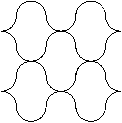 Egy újabb sorolható minta (nevezzük S8-nak)
Egy újabb sorolható minta (nevezzük S8-nak)
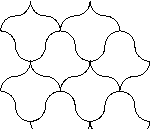 Még egy sorolható minta (nevezzük S9-nek)
Még egy sorolható minta (nevezzük S9-nek)
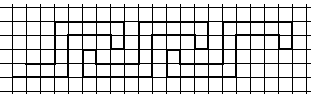 A kindulási alap egy sima négyzetháló. Erre egyszerűen felrajzolod az alább ábrát.
A kindulási alap egy sima négyzetháló. Erre egyszerűen felrajzolod az alább ábrát.
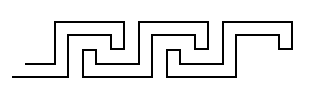 A segédvonalak eltávolítása után jobban látható a minta...
A segédvonalak eltávolítása után jobban látható a minta...
Mivel egy nagyon egyszerű minta, ehhez most nincs nyomtatható változat.
(Igazából ez a minta inkább csak bemutatás, mivel ha elkezded kirakni mozaikból - rajz nélkül - gyakorlatilag akkor sem tudod elhibázni...)
Ez a minta már az ókori görögöknél megtalálható volt (bár legtöbb esetben nem az egyszerüsítettet alkalmazták), tehát időszámításunk előtt... Az egyszerüsítés abban áll, hogy a minta, és a közte lévő rész azonos méretű. A görög, és római mintákban 3 sormozaik a minta, és 1-2 sor mozaik a közte lévő terület.
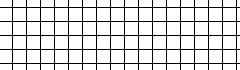 A kindulási alap egy sima négyzetháló. Erre egyszerűen felrajzolod az alábbi ábrát...
A kindulási alap egy sima négyzetháló. Erre egyszerűen felrajzolod az alábbi ábrát...
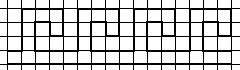 Valószínűleg nem kell túlzottan magyarázni...
Valószínűleg nem kell túlzottan magyarázni...
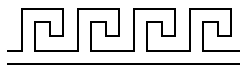 A segédvonalak eltávolítása után jobban látható ...
A segédvonalak eltávolítása után jobban látható ...
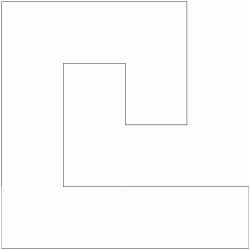 Innen le tudod tölteni a nyomtathatót. A képre kattintva megnyílik új ablakban. Ezt mentsd el, majd a neked megfelelő méretben nyomtasd ki.
Innen le tudod tölteni a nyomtathatót. A képre kattintva megnyílik új ablakban. Ezt mentsd el, majd a neked megfelelő méretben nyomtasd ki.
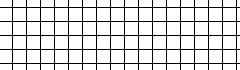 A kindulási alap egy sima négyzetháló. Erre egyszerűen felrajzolod az alábbi ábrát...
A kindulási alap egy sima négyzetháló. Erre egyszerűen felrajzolod az alábbi ábrát...
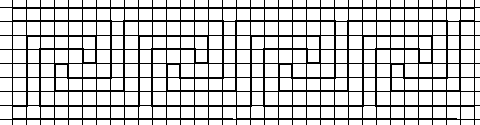 Valószínűleg nem kell túlzottan magyarázni...
Valószínűleg nem kell túlzottan magyarázni...
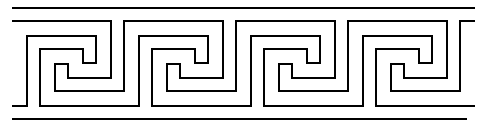 A segédvonalak eltávolítása után jobban látható ...
A segédvonalak eltávolítása után jobban látható ...
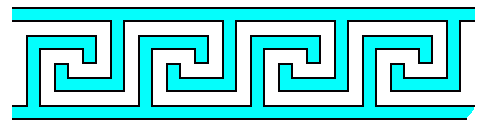 Némi szinezés után még jobban kirajzolódik a minta.
Némi szinezés után még jobban kirajzolódik a minta.
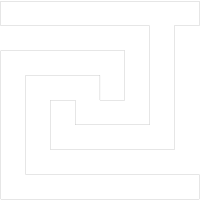 Innen le tudod tölteni a nyomtathatót. A képre kattintva megnyílik új ablakban. Ezt mentsd el, majd a neked megfelelő méretben nyomtasd ki.
Innen le tudod tölteni a nyomtathatót. A képre kattintva megnyílik új ablakban. Ezt mentsd el, majd a neked megfelelő méretben nyomtasd ki.
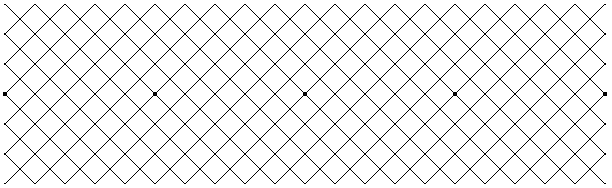
A kindulási alap egy sima négyzetháló. Bár itt elforgatva látható, minden szöge derékszög. A bejelölt pontokat számold meg, és jelöld be, ezekre a későbbiekben szükség lesz.
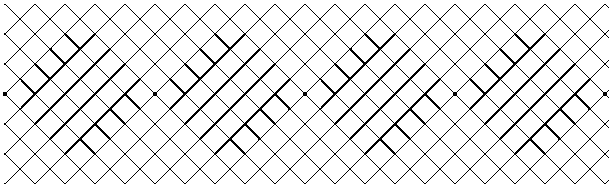
A megvastagított vonalakat húzd meg, ez lesz a mintád... (legalábbis egy része)
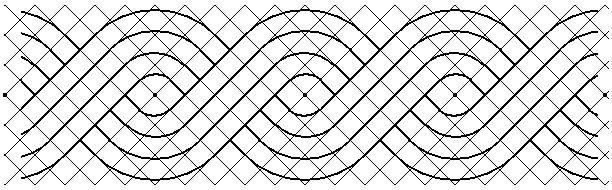
A középpontokból kiindulva egyszerűen húzz íveket a megrajzolt vonalaidhoz. Na ez a képen sokkal világosabb. :-)
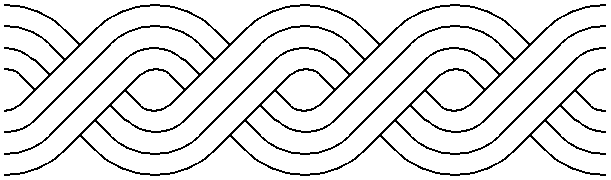
És így néz ki a segédvonalak nélkül.
A letölthető képeken (lefelé két képet...) láthatod a sarok megoldást, amennyiben kicsit gondolkodsz rájössz a szerkesztésére. :-)))
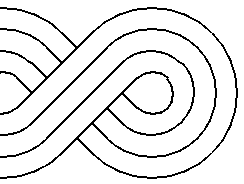 Amennyiben nem körbefutó keretet szeretnél, akkor az utolsó kezdőpontból egyszerűen 3/4 körívet húzol...
Amennyiben nem körbefutó keretet szeretnél, akkor az utolsó kezdőpontból egyszerűen 3/4 körívet húzol...
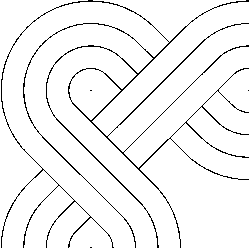
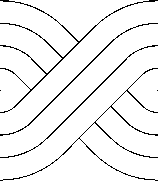 Innen le tudod tölteni a nyomtathatót. A képre kattintva megnyílik új ablakban. Ezt mentsd el, majd a neked megfelelő méretben nyomtasd ki. A középpontokra a pontos illesztéshez van szükséged...
Innen le tudod tölteni a nyomtathatót. A képre kattintva megnyílik új ablakban. Ezt mentsd el, majd a neked megfelelő méretben nyomtasd ki. A középpontokra a pontos illesztéshez van szükséged...
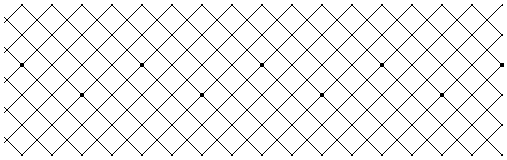
Talán nem meglepő, itt is egy négyzetháló a kiindulási alap. Természetesen itt már bejelöltem a későbbi középpontokat.
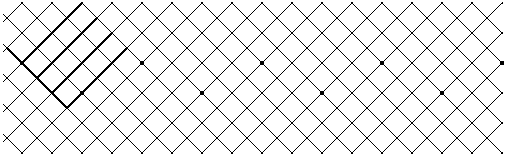
Nos. Ezt kellene a négyzethálódra átmásolni... Nagyon figyelj, a középpont, nem a felrajzolandó sarkába esik.
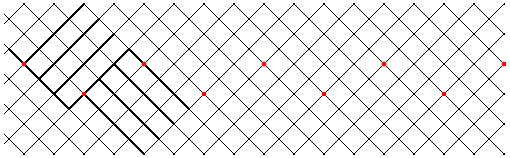
Folytasd a képnek megfelelően a másolgatást...
A középpontokat pirossal jelöltem, de nagy felbontásban így sem látszik...
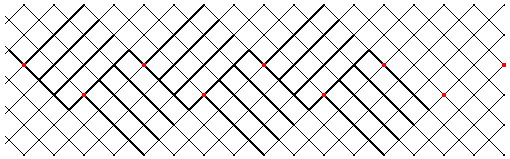
Gyakorlatilag az eddigieket másold többször egymás után, amíg nem elég hosszú.
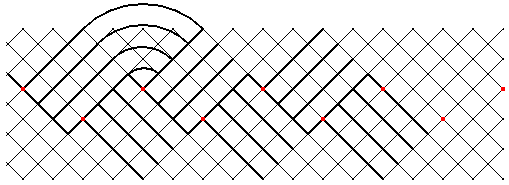
A középpontból a bal oldali vonalakhozz húzz íveket...
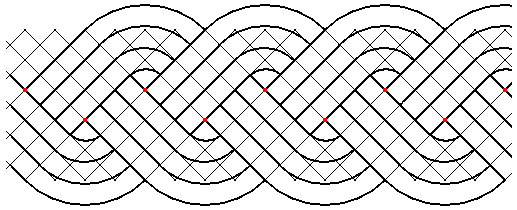
Amennyiben mindegyiknél megtetted, el is készült.
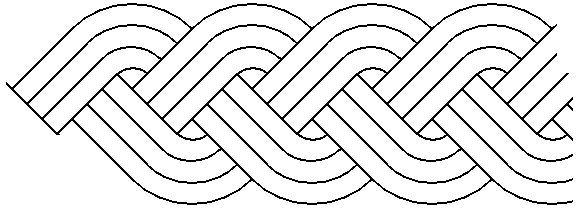
A segédvonalakat kiradírozva látható a végleges minta...
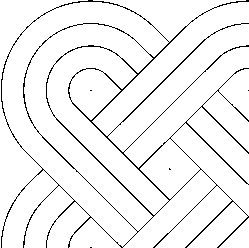
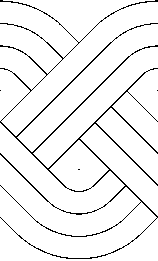 Innen le tudod tölteni a nyomtathatót. (Ez kicsit máshogy készült, így a közép rész kisebb. Nekem így jobban tetszik.) A képre kattintva megnyílik új ablakban, nagy méretben. Ezt mentsd el, majd a neked megfelelő méretben nyomtasd ki. A középpontokra a pontos illesztéshez van szükséged... Az egyik a sarok, a másik az egyenes...
Innen le tudod tölteni a nyomtathatót. (Ez kicsit máshogy készült, így a közép rész kisebb. Nekem így jobban tetszik.) A képre kattintva megnyílik új ablakban, nagy méretben. Ezt mentsd el, majd a neked megfelelő méretben nyomtasd ki. A középpontokra a pontos illesztéshez van szükséged... Az egyik a sarok, a másik az egyenes...
A mintát kétféle módon lehet felhasználni. Mivel gyakorlatilag nincs eltérés csak az egyik fajta szerkesztését mutatom be... (a kétféle lerakást inkább képen...)
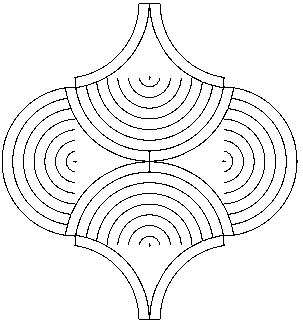
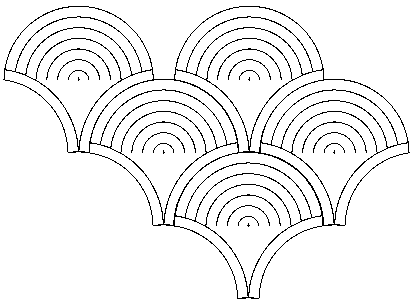
Természetesen ennek mintájára tovább folytatható mindkettő...
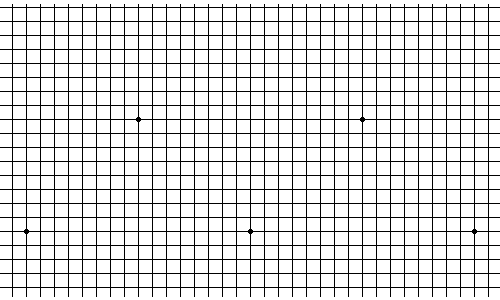
Itt a szükséges kezdőpontokat berajzoltam...
Valójában nem létszükséglet a négyzetháló. Egy kis számolgatás, és rengeteg vonalat megspórolhatsz... Jelenleg 6 sor + a közepe lesz amit rajzolunk. A kezdőpontokat így a 16. rácspontra vettem fel. Nem, nem számoltam el. a (6+1)*2 nálam is 14, azonban a plusz 1 sor szükséges, ugyanis az elkészült minta két sorra lesz majd egymástól. Valójában a felette lévő sorból nyúlik be ide.
Természetesen a sorok távolsága ennek pont a fele...
Amennyiben nem szeretnéd feleslegesen megrajzolni a négyzethálót (és nem a nyomtathatót használod), akkor a pontok távolsága a következő...
Egy mozaiksor mérete, mozaikszem+fuga. Feltételezve, hogy 5 sort szeretnél (csak a példa kedvéért), akkor a pontok távolsága:
1 (ez kimarad) + 5 + 2 (közép) + 5 + 1 (ez kimarad)=14 mozikszem+ 13fuga.
Azért számolunk egyel kevesebb fugát, mert ennyi van a mozaikszemek között...
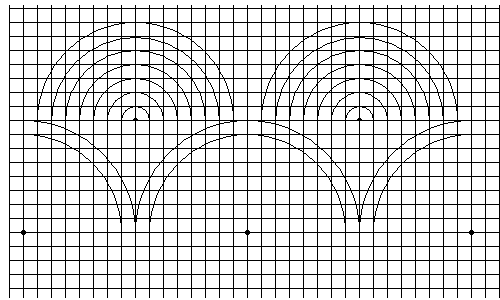
Ezután elő a körző, és a képen látható vonalak megrajzolása...
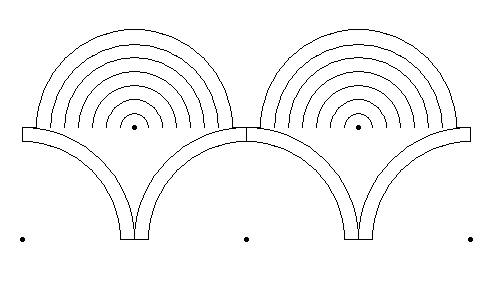
Amennyiben berajzoltad a négyzethálót, akkor azt most radírozhatod...
Ennél a mintánál van egy kis különbség a kirakás módjától függően, de azt nem tettem fel. Az eltérés a minta alján található. Amennyiben egymás mellé teszed a lapokat (nem forgatod), akkor alul nem egyenes, hanem kicsit íves.
Mint valószínűleg észrevetted, középen egy terület üres. Ez nem a véletlen műve, még csak nem is a lustaságom eredménye (most kivételesen :-), azért készítettem így, mert többféleképpen lehet rakni az adott területet, kinek-kinek ízlése szerint...
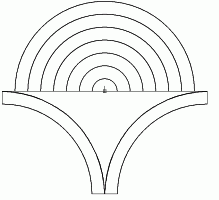 Innen le tudod tölteni a nyomtathatót.
Innen le tudod tölteni a nyomtathatót.
Ez a minta hasonló az előzőhöz, azonban csak egymás mellé lehet összerakni őket.
A minta elkészítéséhez most csak körzőre, ceruzára és radírra lesz szükséged.
Amint eldöntötted, hogy mekkorát szeretnél készíteni, indulhat a szerkesztés. nagyjából 6-10 sor javasolt. 6 soros esetében a méret 6 mozaikszem + 5 fuga mérete. Ez legyen a kör sugara (tehát ekkorára nyisd szét a körzőt, majd rajzolj egy kört.


 Ezek a képek a
Sunseek.net-ről származnak.
Ezek a képek a
Sunseek.net-ről származnak.
Így néz ki a minta elkészítve, és munka közben (papírra ragasztva készül a minta)
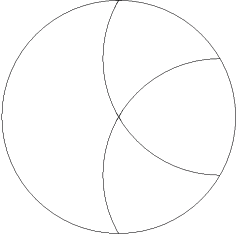 Ezután a körön bárhová szúrdd be a körződ (vigyázva, hogy ne változzon a nyitásod), és húzdd meg az ívet. Természetesen a kör és az íved metszéspontjába szúrva a körzőt, a többit is húzdd meg.
Ezután a körön bárhová szúrdd be a körződ (vigyázva, hogy ne változzon a nyitásod), és húzdd meg az ívet. Természetesen a kör és az íved metszéspontjába szúrva a körzőt, a többit is húzdd meg.
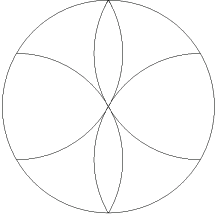 Természetesen a kör és az íved metszéspontjába szúrva a körzőt, a többit is húzdd meg.
Természetesen a kör és az íved metszéspontjába szúrva a körzőt, a többit is húzdd meg.
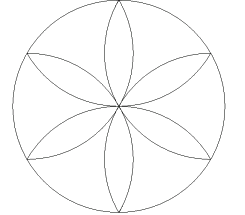 Addig tudod folytatni, amíg az alább ábrád kialakul. Valójában nem kellene minden vonalat meghúzni, de sokáig tartana leírni melyikre van szükség, és melyik felesleges.
Addig tudod folytatni, amíg az alább ábrád kialakul. Valójában nem kellene minden vonalat meghúzni, de sokáig tartana leírni melyikre van szükség, és melyik felesleges.
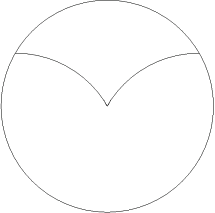 Akkor némi radírozgatás...
Akkor némi radírozgatás...
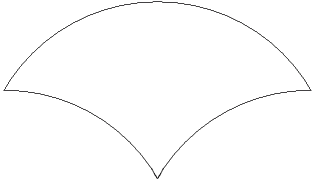 A kör felesleges részeinek eltávolítása után pedig elkészült a minta.
A kör felesleges részeinek eltávolítása után pedig elkészült a minta.
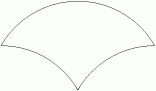 Innen le tudod tölteni a nyomtathatót.
Innen le tudod tölteni a nyomtathatót.
Igen. Ezt a mintát padlólapokon is láthatod, mivel gyártanak ilyet. Mozaikból azért szebb...
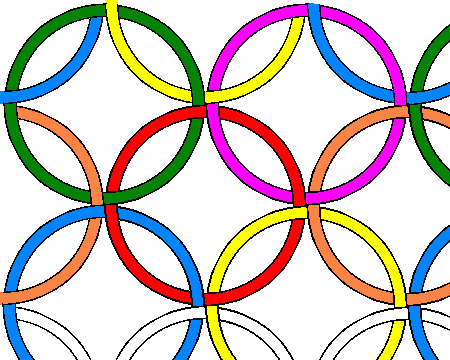 Tudom, hogy félelmetesen csúnyák a színek, de itt inkább csak az a cél, hogy a körök elkülönüljenek egymástól...
Tudom, hogy félelmetesen csúnyák a színek, de itt inkább csak az a cél, hogy a körök elkülönüljenek egymástól...
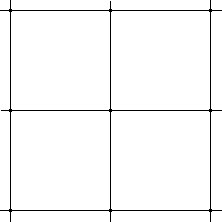 Itt is egy négyzethálóval kezdünk. A négyzetháló vonalainak távolsága, a kör külső átmérőjének fele.
Itt is egy négyzethálóval kezdünk. A négyzetháló vonalainak távolsága, a kör külső átmérőjének fele.
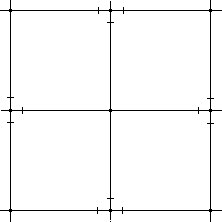 Természetesen be kell jelölni a belső kör méretét, ami egy mozaikszem (amennyiben nagyban gondolkodsz, akkor több) mérete.
Természetesen be kell jelölni a belső kör méretét, ami egy mozaikszem (amennyiben nagyban gondolkodsz, akkor több) mérete.
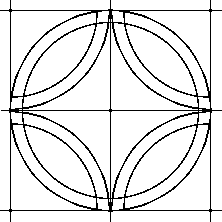 Akkor elő a körző. A rajzon látod...
Akkor elő a körző. A rajzon látod...
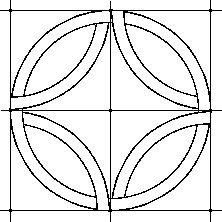 Egy kicsit tisztogatjuk a körzővel rajzolt vonalakat. Ez némi körültekintést igényel...
Egy kicsit tisztogatjuk a körzővel rajzolt vonalakat. Ez némi körültekintést igényel...
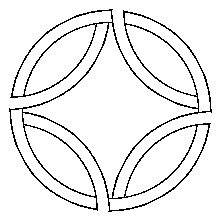 Az összes felesleges vonal eltávolítása után...
Az összes felesleges vonal eltávolítása után...
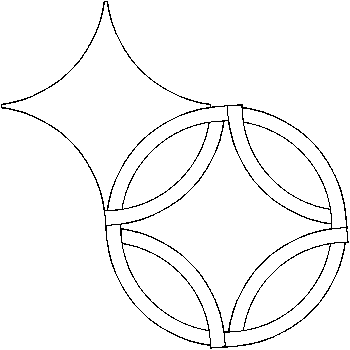
Ööö... Meg tudom magyarázni...
Mivel említettem, hogy padlólapból is készül ez a minta, jogosan merül fel a kérdés, hogy miért nem négyzet alakú a mintánk. Egészen egyszerű az ok. Amennyiben négyzet alkú lenne, akkor a széleknél végig kellene vágni, ami azon kívül, hogy elég vacakolós, még csúnya is, hisz felragasztás után látszik a fugában a lapok körvonala. Ezt a mintát követve viszont megtakarítasz egy csomó vágást, és a végeredmény is sokkal szebb...
Valójában itt két szembefordított kosárgöbének nevezett alakzatot fogunk készíteni. Nagyon hasonlít ugyan az oválishoz, de nem az. Az eddigiektől eltérően, most elmarad a nyomtatható változat, mivel annyira nagy mértékben eltérhetnek egymástól, (és olyan egyszerű a szerkesztése), hogy nem lenne használható.
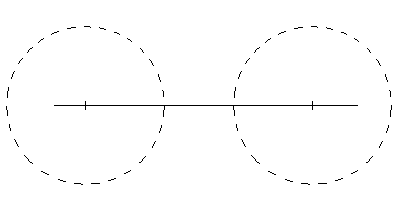 Mint az oválisnál, itt is két végén lesz két középpont. A két középpont távolsága legalább akkora legyen, mint a kör átmérője. (Magyarul épphogy összeérhetnek, de nem metszhetik egymást.) Minél nagyobb a középpontok távolsága (azonos kör átmérőt feltételezve), annál "soványabb" lesz az ovális.
Mint az oválisnál, itt is két végén lesz két középpont. A két középpont távolsága legalább akkora legyen, mint a kör átmérője. (Magyarul épphogy összeérhetnek, de nem metszhetik egymást.) Minél nagyobb a középpontok távolsága (azonos kör átmérőt feltételezve), annál "soványabb" lesz az ovális.
Tehát elöször határozd meg a két (képzeletbeli) kör középpontját. Ez a gyakorlatban legtöbbször találgatással szokott történni...
A köröket nem kell megrajzolni, csak szemléltetésnek rajzoltam meg.
Ezekbe a pontokba üss 1-1 szöget, vagy tegyél be facsavart, anyagtól függően.
Szükséged lesz egy darab spárgára (esetleg cérna, vagy kötél, mérettől függően...). A spárga hossza legyen a két középpont távolságának kétszerese, plusz a (képzeletbeli) kör átmérője, és még egy kicsi az összekötéshez.
A spárgát vesd át az egyik szögön, úgy, hogy a közepén legyen. (Összefogod a spárga két végét, és kicsit meghúzod :-)). Ezután úgy kösd meg, hogy a későbbi oválisod széléig érjen.
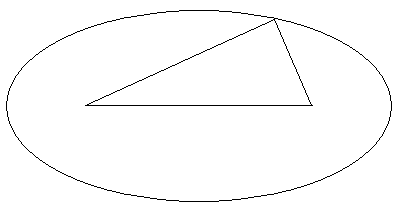 Ezután nincs más feladatod, mint a spárgán belülre teszel egy tollat, vagy ceruzát, és a spárgát folyamatosan feszesen tartva körbe megrajzolod. A spárgád gondosan megvezeti a ceruzát.
Ezután nincs más feladatod, mint a spárgán belülre teszel egy tollat, vagy ceruzát, és a spárgát folyamatosan feszesen tartva körbe megrajzolod. A spárgád gondosan megvezeti a ceruzát.
Valószínűleg tovább tartott elolvasni és megérteni, mint megszerkeszteni...
(Az oválison belüli háromszög a spárga...)
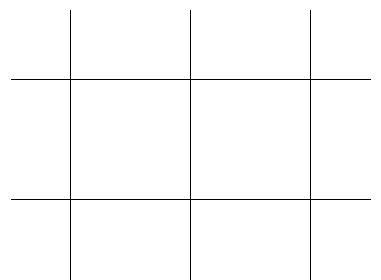 Egy négyzetháló a kiindulási alap. Valójában csak a metszéspontokra van szükség, a vonalakra nem.
Egy négyzetháló a kiindulási alap. Valójában csak a metszéspontokra van szükség, a vonalakra nem.
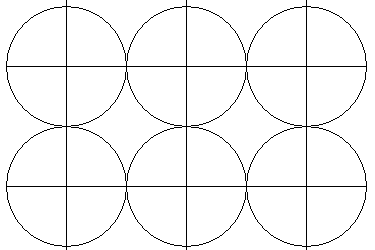 Két középpont távolságát felezd meg. Ennyire nyisd szét a körzőt. Ezután rajzold meg a köröket. (Persze miután a következő képeken látod, hogy melyiket használjuk valójában, nem is kell mind megrajzolni....)
Két középpont távolságát felezd meg. Ennyire nyisd szét a körzőt. Ezután rajzold meg a köröket. (Persze miután a következő képeken látod, hogy melyiket használjuk valójában, nem is kell mind megrajzolni....)
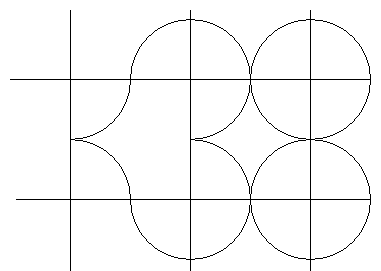
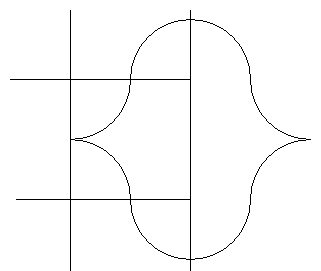
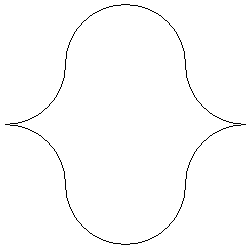 Felesleges vonalak eltávolítása.
Felesleges vonalak eltávolítása.
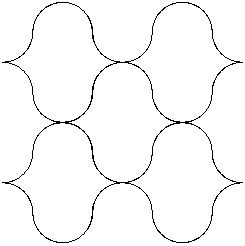 És így néz ki kirakva.
És így néz ki kirakva.
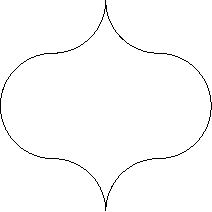 És természetesen a letölthető.
És természetesen a letölthető.
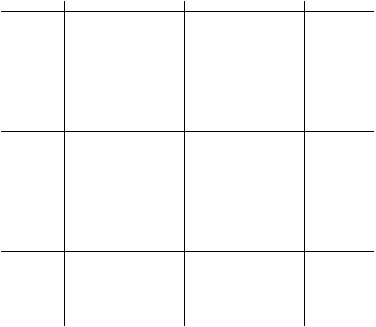 Egy négyzetháló a kiindulási alap. Valójában csak a metszéspontokra van szükség, a vonalakra nem.
Egy négyzetháló a kiindulási alap. Valójában csak a metszéspontokra van szükség, a vonalakra nem.
 Néhány középpontra is szükség van. Ezek a négyzeted átlóinak a metszéspontjai...
Néhány középpontra is szükség van. Ezek a négyzeted átlóinak a metszéspontjai...
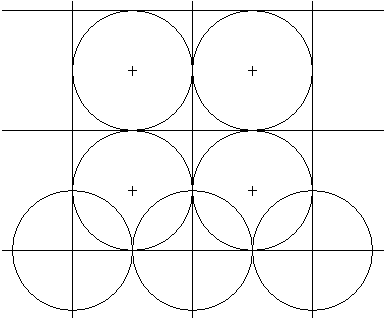 Természetesen most is köröket kell rajzolni. A képen látod, hogy melyiket kell megrajzolni. Esetleg ha a következő kép alapján csak a szükséges íveket húzod meg, akkor kevesebbet kell radíroznod.
Természetesen most is köröket kell rajzolni. A képen látod, hogy melyiket kell megrajzolni. Esetleg ha a következő kép alapján csak a szükséges íveket húzod meg, akkor kevesebbet kell radíroznod.
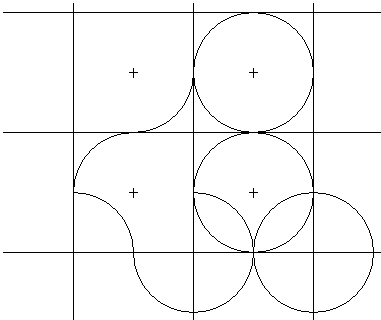
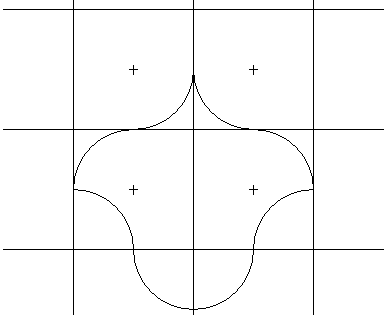
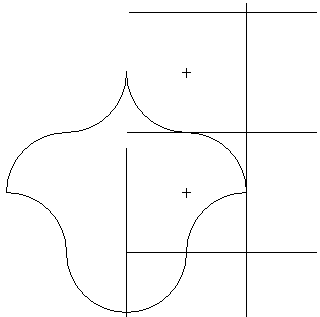 Felesleges vonalak eltávolítása.
Felesleges vonalak eltávolítása.
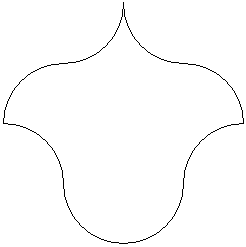 Íme elkészült.
Íme elkészült.
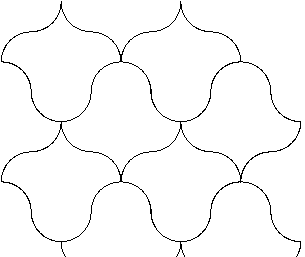 És így néz ki kirakva.
És így néz ki kirakva.
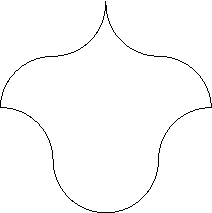 És természetesen a letölthető.
És természetesen a letölthető.
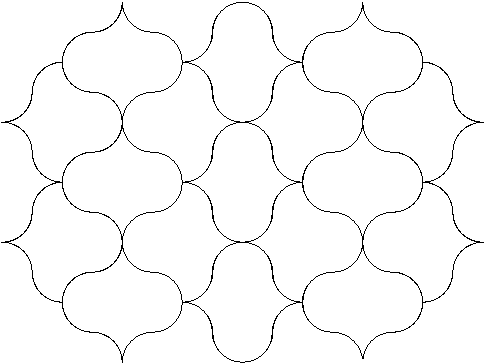 Nos ezt most nem szerkesztjük. Egyszerűen az előző kettőt kell kinyomtatni (vagy megszerkeszteni), és megfelelően elforgatva összerakni...
Nos ezt most nem szerkesztjük. Egyszerűen az előző kettőt kell kinyomtatni (vagy megszerkeszteni), és megfelelően elforgatva összerakni...
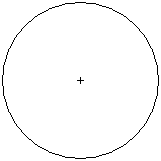 Egy hatszöget fogunk szerkeszteni, a kiindulási alap természetesen kör...
Egy hatszöget fogunk szerkeszteni, a kiindulási alap természetesen kör...
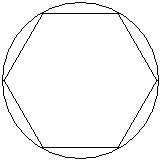 Csak emlékeztetőül... (nem mintha nem tudnád (...), csak mégis. :-) Hatszöget úgy szerkeszthetsz, hogy rajzolsz egy kört, majd ugyanazzal a körzőnyílással a kör bármely pontjába beszúrva, húzol egy (a kört metsző) ívet. Ebbe a pontba beszúrva ismét... Mindezt addig ismételve, amíg vissza nem érsz a kiindulási pontba. Az így kapott metszéspontokat összekötve kirajzolódik a hatszög.
Csak emlékeztetőül... (nem mintha nem tudnád (...), csak mégis. :-) Hatszöget úgy szerkeszthetsz, hogy rajzolsz egy kört, majd ugyanazzal a körzőnyílással a kör bármely pontjába beszúrva, húzol egy (a kört metsző) ívet. Ebbe a pontba beszúrva ismét... Mindezt addig ismételve, amíg vissza nem érsz a kiindulási pontba. Az így kapott metszéspontokat összekötve kirajzolódik a hatszög.
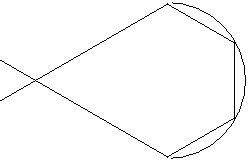 Két vonalat meghosszabbítva elkészült a szerkesztés...
Két vonalat meghosszabbítva elkészült a szerkesztés...
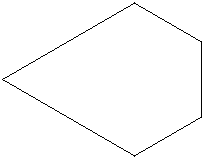 A felesleges vonalak kiradírozása után kész is van.
A felesleges vonalak kiradírozása után kész is van.
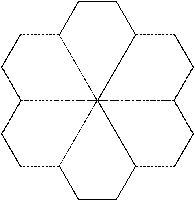
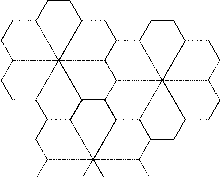 Az elkészült mintát így tudod használni.
Az elkészült mintát így tudod használni.
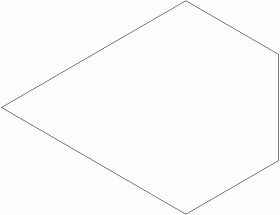 És természetesen a letölthető.
És természetesen a letölthető.
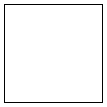 A mintához most egy négyzetet kellene rajzolni.
A mintához most egy négyzetet kellene rajzolni.
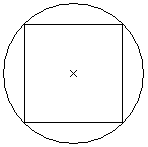 A négyzet köré kellene rajzolni egy kört. (a körzőt még ne tedd el, és ne is csukd össze...)
A négyzet köré kellene rajzolni egy kört. (a körzőt még ne tedd el, és ne is csukd össze...)
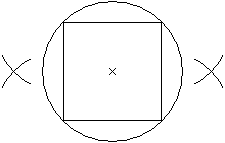 Ezután a kör és négyzet találkozási pontjából húzz köríveket az adott körzőnyílással.
Ezután a kör és négyzet találkozási pontjából húzz köríveket az adott körzőnyílással.
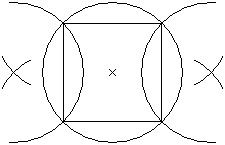 Az épp kiszerkesztett metszéspontokból újabb körívet rajzolunk...
Az épp kiszerkesztett metszéspontokból újabb körívet rajzolunk...
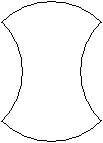 Némi radírozgatás után.
Némi radírozgatás után.
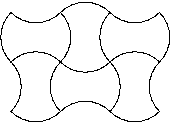 És kirakva.
És kirakva.
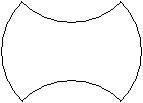 És természetesen a letölthető kép.
És természetesen a letölthető kép.
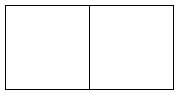 A mintához most két négyzetet kellene rajzolni.
A mintához most két négyzetet kellene rajzolni.
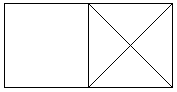 Az egyik négyzetbe rajzold meg az átlókat...
Az egyik négyzetbe rajzold meg az átlókat...
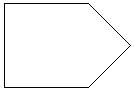 A felesleges vonalak eltávolítása után elkészült...
A felesleges vonalak eltávolítása után elkészült...
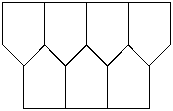
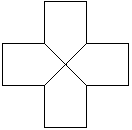
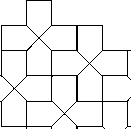 Kétféle kirakási mód...
Kétféle kirakási mód...
Tudom, hogy itt szokott következni a letölthető kép. De ennyit azért bárki meg tud szerkeszteni...

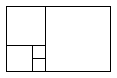
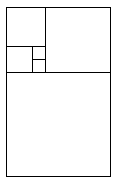 A mintához szükséges egy négyzetet. Alá egy ugyanakkora. Mellé az első négyzeted kétszerese (oldalhosszúság kétszerese). És ezt így tovább, amíg el nem éred a neked tetsző méretet.
A mintához szükséges egy négyzetet. Alá egy ugyanakkora. Mellé az első négyzeted kétszerese (oldalhosszúság kétszerese). És ezt így tovább, amíg el nem éred a neked tetsző méretet.
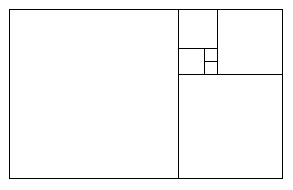 Természetesen amennyiben fordított irányú spirálra van szükséged, akkor a négyzeteket is fordított sorrendbe kell rajzolni. (Vagy utólag a szerkesztéshez használt papírt megfordítod...)
Természetesen amennyiben fordított irányú spirálra van szükséged, akkor a négyzeteket is fordított sorrendbe kell rajzolni. (Vagy utólag a szerkesztéshez használt papírt megfordítod...)
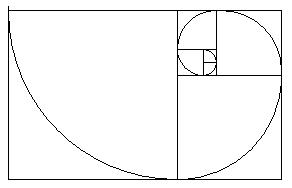 Ezután egy körzővel megrajzolgatod a képnek megfelelően... Mindenhol 1/4 körívet kell húzni, a középpontok szerintem egyértelműek...
Ezután egy körzővel megrajzolgatod a képnek megfelelően... Mindenhol 1/4 körívet kell húzni, a középpontok szerintem egyértelműek...
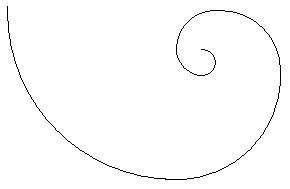 A felesleges vonalak eltávolítása után elkészült...
A felesleges vonalak eltávolítása után elkészült...
És egyben látszik is a hibája. Nevezetesen, hogy az ívek találkozásánál egy kis törés látható.
Míg a csigavonalnál az egymás mellett futó vonalak egyre távolodnak egymástól ahogy kifelé haladunk, a spirálnál a vonalak távolsága azonos...
Ezt kihasználva egyszerűbb szerkeszteni is.
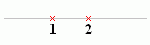 Szükséged lesz egy vonalra, és két kezdőpontra. A két pont távolsága annyira legyen egymástól, amennyire szeretnéd a vonalakat egymástól. Ha esetleg nem értenéd, semmi probléma, a rajzból szerintem rögtön világos lesz...
Szükséged lesz egy vonalra, és két kezdőpontra. A két pont távolsága annyira legyen egymástól, amennyire szeretnéd a vonalakat egymástól. Ha esetleg nem értenéd, semmi probléma, a rajzból szerintem rögtön világos lesz...
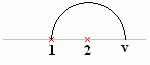 Az egyik kezdőpontba szúrd be a körzőt (most legyen ez a 2-es), és nyisd ki a körzőt a másik kezdőpontig, és húzd meg a félkört.
Az egyik kezdőpontba szúrd be a körzőt (most legyen ez a 2-es), és nyisd ki a körzőt a másik kezdőpontig, és húzd meg a félkört.
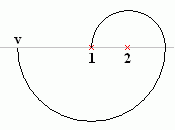 Most szúrd be a körzőt a másik kezdőpontba (1-es), és nyisd ki a körzőt a v pontig, és húzd meg a félkört.
Most szúrd be a körzőt a másik kezdőpontba (1-es), és nyisd ki a körzőt a v pontig, és húzd meg a félkört.
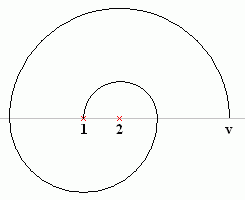 Ismét a 2-es pont, és a v pont...
Ismét a 2-es pont, és a v pont...
Mindezt ismételd addig, amíg eléred a kívánt méretet...
Amennyiben fordított irányba szeretnéd, akkor egyszerűen fordítva indulj el. (tehát az első félkört az 1-es pontból húzd meg...)
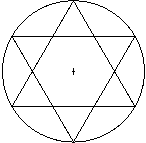 Ismét egy hatszöggel indulunk. Azonban most a képen látható módokon kellene összekötni a pontokat.
Ismét egy hatszöggel indulunk. Azonban most a képen látható módokon kellene összekötni a pontokat.
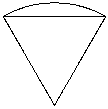
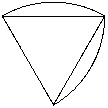
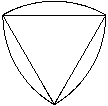 A képnek megfelelően rajzold meg az íveket. (Most csak egyetlen háromszögön mutatom be...) Valójában elég a háromszögekből egyet kiszerkeszteni, valamint a háromszögek belső (középpont felé eső) oldalát.
A képnek megfelelően rajzold meg az íveket. (Most csak egyetlen háromszögön mutatom be...) Valójában elég a háromszögekből egyet kiszerkeszteni, valamint a háromszögek belső (középpont felé eső) oldalát.
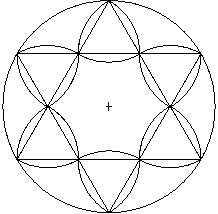 Tehát kiszerkesztve.
Tehát kiszerkesztve.
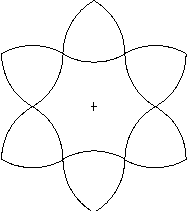 És a szerkesztővonalak eltávolítása után.
És a szerkesztővonalak eltávolítása után.
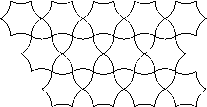 És így lehet kirakni a mintát a kétféle alakzatból.
És így lehet kirakni a mintát a kétféle alakzatból.
Ehhez sem készítettem nyomtatható változatot. Kezdek hozzászokni... :-)
